win7笔记本怎么录制内部声音
发布时间:2017-03-16 17:41
win7怎么录制电脑内部声音?电脑可以通过控制面板对声卡的控制实现录制声卡的功能,下面小编就为大家介绍一下win7电脑录制声卡声音的方法,需要的朋友可以参考下
通过控制面板对声卡的控制实现录制声卡的功能。
1、点击--【开始】--【控制面板】--【硬件和声音】--【管理音频设备】。
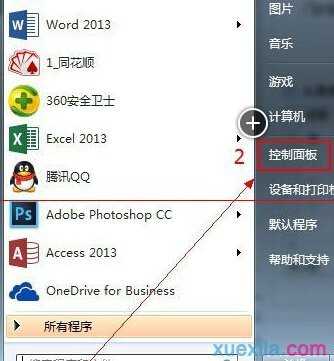
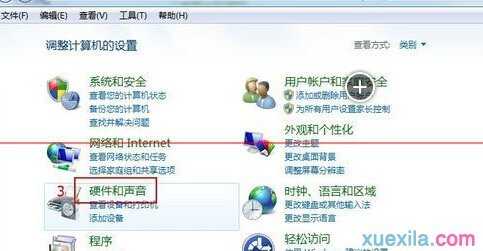
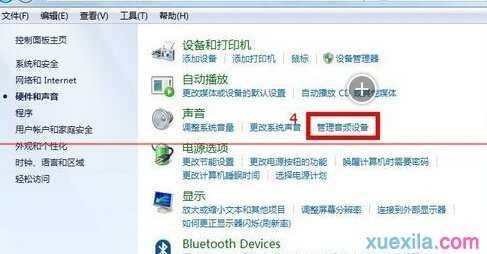
2、选择【录制】,在窗口空白处,点击右键,选中【显示已禁用的设备】,此时多出一个【立体声混音】,选中,右键选择【启用】,同时将【立体声混音】设为默认设备,另外,为了防止混音,我们可以将【麦克风】--【右键】--【禁用】。如图:
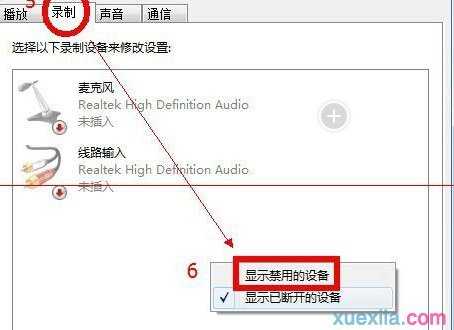
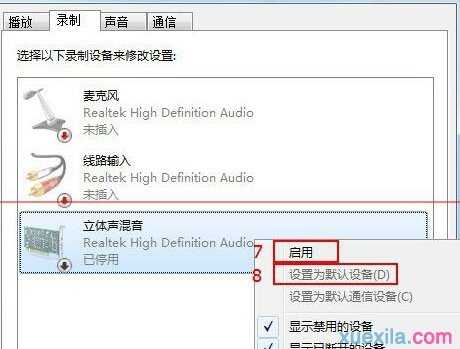
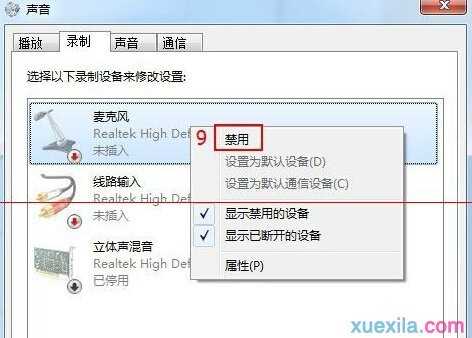
3、双击【立体声混音】--【级别】,将下面的音条拖到最大。选择【高级】,选择【录音室质量】。如图:
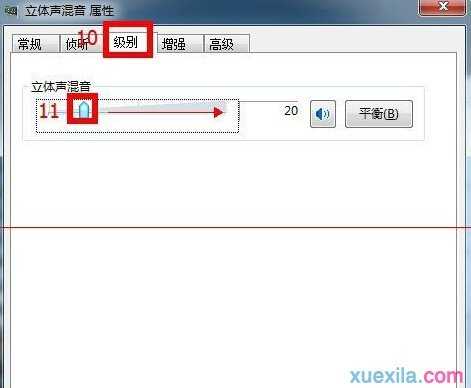
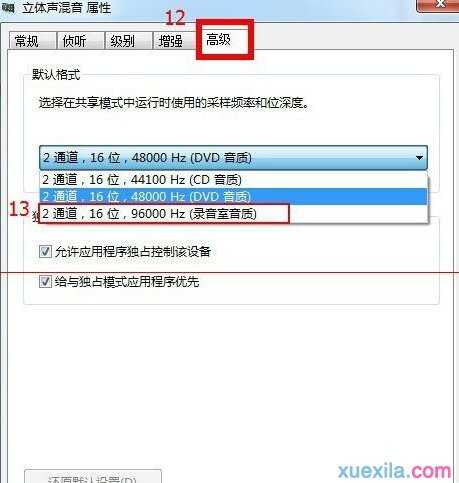
4、点击【应用】--【确定】。
5、打开电脑中的【录音机】工具,进行录音即可。
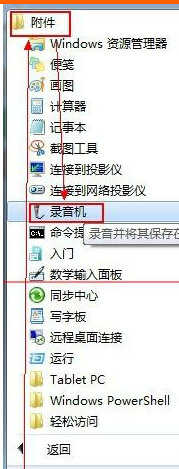

win7笔记本怎么录制内部声音的评论条评论